aptコマンドを使用してUbuntu環境で管理パッケージをダウンロードする利点
オペレーティングシステム:Ubuntu 18.04 LTS
I.概要##
以前、Ubuntuでは、解凍とインストールのためにソフトウェアダウンロードパッケージを指定されたフォルダーにダウンロードする習慣を常に主張していましたが、部門の同僚の提案により、aptコマンドを使用して管理パッケージをダウンロードし始めました。
aptコマンドを分析する優れた記事がインターネット上にすでにたくさんあるので、ここでは詳しく説明しません。記事の最後にリンクがあります。 aptを使用して管理パッケージをダウンロードする利点について説明します
第二に、aptコマンドの利点##
ソフトウェアをダウンロードしてインストールする従来の操作プロセスは、インターネット上でこのソフトウェアインストールパッケージのダウンロードリンクを見つけて、ローカルで指定されたパスにダウンロードし、解凍してインストールして実行することです。
ただし、一部のソフトウェアでは、環境変数を自分でインポートするか、ライブラリファイルを適切なディレクトリに配置する必要があります。現時点では非常に煩わしいと感じますが、Ubuntu環境では、aptコマンドですべてを解決できます。
ソフトウェアの一部、私はその構成構造を大まかに描いた
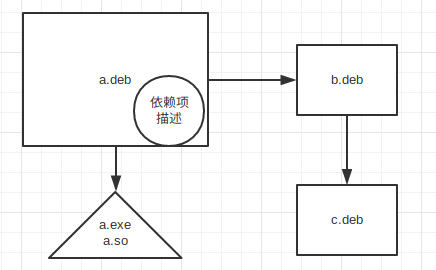
a.debという名前のソフトウェアインストールパッケージをダウンロードする場合は、解凍後に実行可能ファイルと対応するライブラリファイルを取得します。これらのライブラリファイルをWindowsシステムの指定されたディレクトリフォルダに配置する場合は、しかし、Linuxでのこのステップでは、それが自動的に行われます。
ただし、a.debインストールパッケージに依存関係記述ファイルがある場合(理解を容易にするために、このファイルは実際には存在しません)、このファイルの内容は、依存するb.debソフトウェアインストールパッケージである必要があります。それをダウンロードするなど、b.debもc.debソフトウェアインストールパッケージに依存する必要がある場合は、それもダウンロードします。ただし、これらの手順は1つのaptコマンドで実行でき、環境は自動的に構成され、必要なライブラリファイルは指定されたフォルダーに配置されるため、開発者は多くのエネルギーと時間を節約できます。
したがって、Ubuntuにインストールパッケージをダウンロードする場合は、最初に関連するインストールパッケージを検索してから、aptコマンドを使用してダウンロードします。
sudo apt searchXXXインストールパッケージ
sudo apt installXXXインストールパッケージ
3、参考資料##
[ 詳細なaptコマンド](https://www.jianshu.com/p/e6f436f785ed)
[ apt-getコマンドの詳細な説明(中国語)と例)(http://blog.51yip.com/linux/1176.html)
[ 新しいaptコマンドを使用して、Ubuntu 16.04 LTSでソフトウェアパッケージを管理します](https://linux.cn/article-7364-1.html)
Recommended Posts